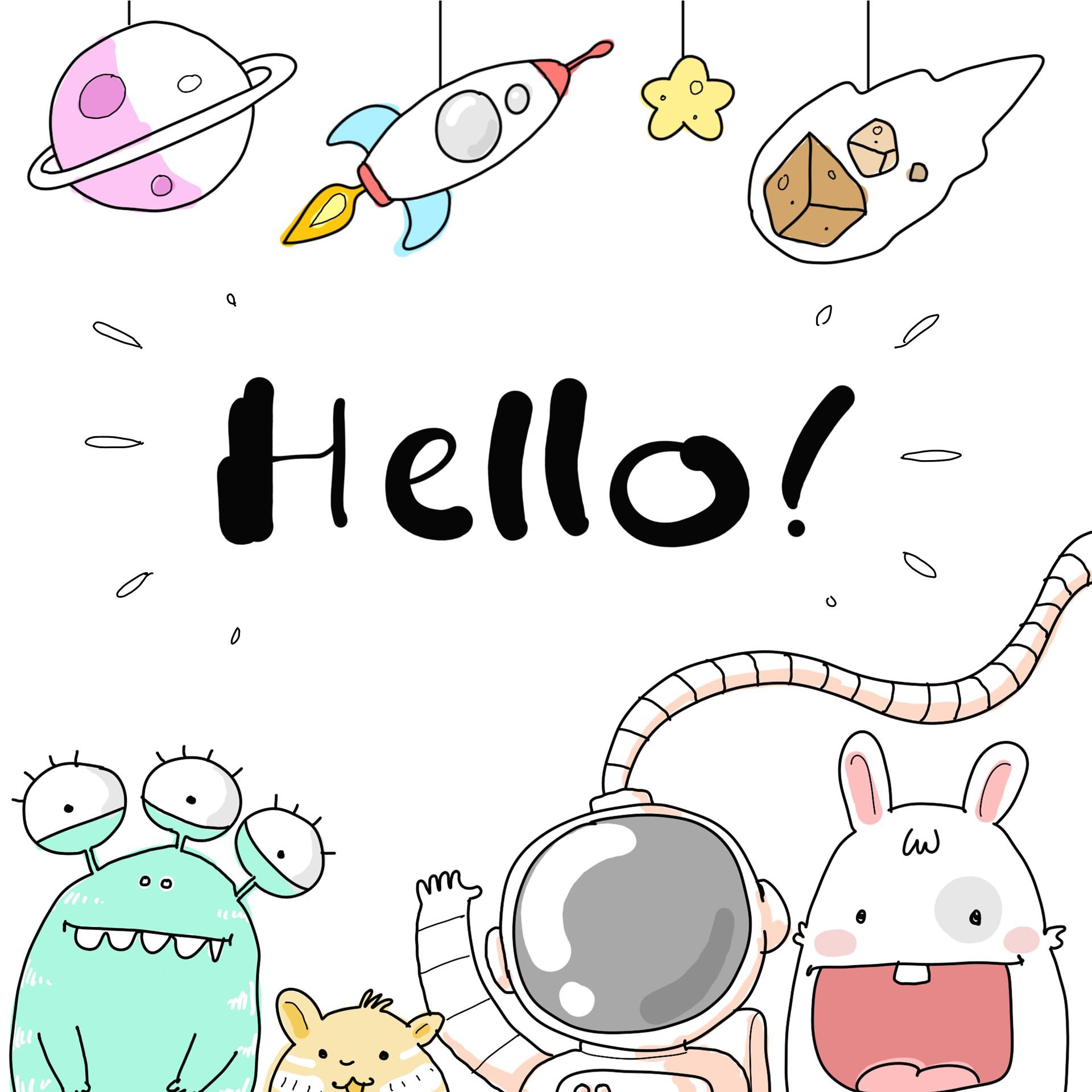티스토리 뷰
아이튠즈에 아이폰,아이패드 연결시
기기 인식이 안되는 경우
맥북, 아이폰, 아이패드를 사용할 때
아이튠즈 앱을 자주 사용하게 되는데
가끔 USB연결 시 기기 인식이 안되는 경우가 있다.
이때 해결하는 방법 몇 가지를 포스팅하려고 한다.
(이 방법으로 해결되면 좋겠지만
해결되지 않는다면 애플 지원 문의를 해야 할 것 같다.)
▶ 아이튠즈에 기기 인식이 안되는 경우
(확인사항)
그럼
기기 인식이 안될 때는 여러가지가 있기 때문에
먼저 몇 가지 사항을 확인해보자
- 잠금상태 확인
잠금을 해제 후 기기연결을 다시시도 해보자
- 배터리가 용량 확인
:
해당 이미지가 나타나면 충전을 충분히 한 후 연결하자
아이튠즈 버전을 업데이트하거나 재설치하면 해결이 되는 경우가 있다.
- USB 케이블 장비 상태 확인(사망)
: USB 케이블 상태가 접촉상태가 불량인 경우에 이럴 수 있고,
다른 케이블로 연결시도 했는데,
안될 경우엔 다른 문제가 있는지 확인해보 하자
- 맥북(아이패드, 아이폰) 소프트웨어 버전 확인
최신버전으로 업데이트 후 해결되는 경우도 있다.
보통은 재부팅하거나
그래도 안되면 케이블 교체, 아이튠즈 업데이트 및 재설치,
소프트웨어 업데이트하면 해결이된다.
저번에 맥북으로 아이튠즈 실행 후 아이패드 기기 연결이 실패하고,
반복적으로 연결이 되다 안되다 해서
아이패드에 컴퓨터 신뢰하시겠습니까?라는 알림창이 안떠서
애먹은적 있었다.
컴퓨터 인증 후 재연결하니 해결됬었다.
(참고하세요.)
▶ 아이튠즈에 기기 인식이 안되는 경우
(컴퓨터 인증하기)
컴퓨터 인증하는 방법
기기연결 시도 후
정상적으로 연결되면
보통은 위 이미지와 같다.
기기 연결 인식이 안되서
연결된 아이콘이 안보이고,
인식불가로
배터리 상태가
이런식으로 연결이 됬다 안됬다 반복적으로 되면서
아래와 같은 창이
계속 떴다 안떴다 해서 애먹었다.
그래서
아이튠즈 설정에서
인증-이 컴퓨터인증 클릭을 한다.
그럼
아이튠즈 로그인 창이 뜨면
아이튠즈 비밀번호 입력하는 창이 뜨는데
비밀번호 입력 후 확인을 눌르면 인증 완료가 된다.
다시 기기연결 시도하면
아이패드 화면에서
해당 창이 뜨면 신뢰를 눌러면
위와 같이 아이패드 아이콘이 노출이된다!
이렇게해서 해결했다!
해결이 안된다면
아이튠즈 업데이트 및 재설치하거나
소프트웨어 업데이트 후 다시 연결시도 하면 대부분 해결되었다.
혹시 안된다면
애플 지원 문의로 전문가의 도움을 받아야 할 것 같다.
'◎ 정보 ◎ > IT · 전자 통합정보' 카테고리의 다른 글
| 영상으로 움직이는 짤 만드는 방법 (0) | 2019.04.25 |
|---|---|
| 아이폰에서 온 문자와 통화를 아이패드와 맥북에서 수신 발신하기 (0) | 2019.04.19 |
| 아이패드 듀얼모니터로 활용하기 : Splashtop XDisplay (8) | 2019.04.16 |
| 네이버 웹마스터 도구 소유권 아이디 이전 하기 (0) | 2019.04.08 |
| 티스토리 블로그 글쓰기 예약 등록 방법 (0) | 2019.04.07 |